Sie werden Methoden lernen, um:
- Gelöschte PSD-Dateien mit dem Papierkorb wiederherstellen
- Gelöschte PSD-Dateien mithilfe von Time Machine wiederherstellen
- Gelöschte PSD-Dateien mit Hilfe von Wiederherstellungssoftware wiederherstellen
- Speichern von ungespeicherten PSD-Dateien mit Auto Save
- Wiederherstellen von ungespeicherten PSD-Dateien mit Auto Recover
- Zugriff auf nicht gespeicherte PSD-Dateien mit Hilfe des letzten Ordners
“Hallo, meine stundenlange Arbeit an einem Entwurf in Photoshop CC war umsonst, nachdem mein iMac Pro plötzlich abgeschaltet hat. Das ist furchtbar. Ich kann es mir nicht leisten, diese Arbeit zu verlieren. Wie kann ich die nicht gespeicherten PSD-Dateien wiederherstellen?”
“Hallo, ich habe versehentlich ein Photoshop CS 6 Projekt auf dem Mac gelöscht. Jetzt kann ich es nicht einmal im Papierkorb-Ordner finden. Bitte helfen Sie mir, meine Datei wiederherzustellen.”
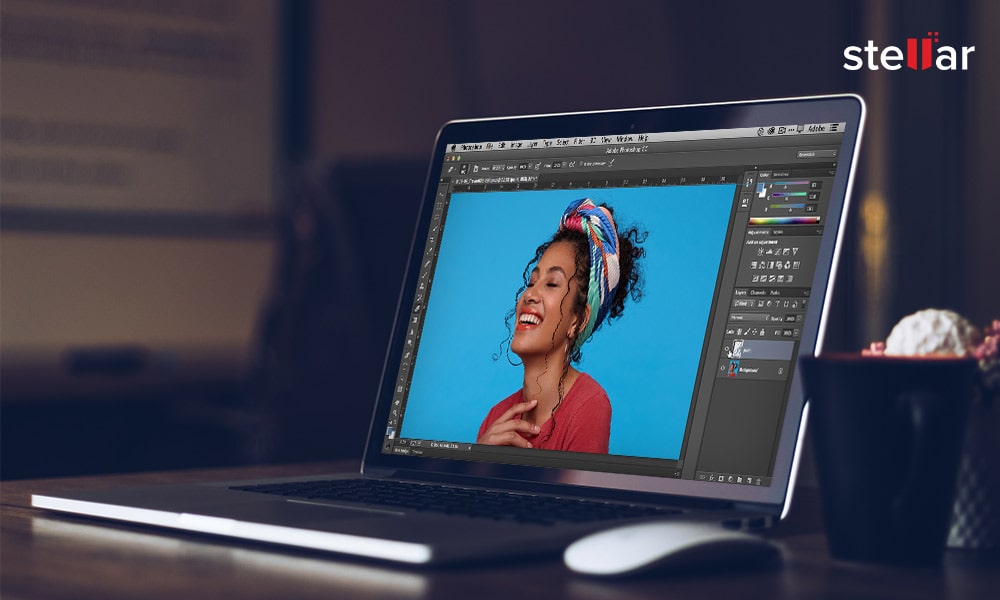
Adobe Photoshop ist grenzenlos, wenn es darum geht, Ihre Kreativität zu präsentieren. Aber Stunden kreativer Arbeit aufgrund einer technischen Panne oder eines menschlichen Fehlers zu verlieren, kann extrem enttäuschend sein. Egal wie vorsichtig Sie sind, ein versehentliches Löschen oder ein plötzlicher Absturz der Anwendung, bevor Sie die Datei überhaupt speichern können, kann bei Photoshop jederzeit passieren.
Die nächsten Abschnitte beschreiben DIY-Methoden zur Wiederherstellung Ihrer nicht gespeicherten oder gelöschten PSD-Dateien unter macOS.
Wenn Sie Ihre PSD-Dateien versehentlich von Ihrem Mac oder einer externen Mac-Festplatte löschen, suchen Sie sie im Papierkorb.
Schritte zum Wiederherstellen gelöschter PSD-Dateien mit Hilfe des Papierkorbs
- Öffnen Sie den Papierkorb im Dock. Bei einer externen Festplatte stellen Sie sicher, dass das Laufwerk angeschlossen ist, bevor Sie den Papierkorb öffnen.
- Suchen Sie nach Ihren gelöschten PSD-Dateien. Wählen Sie alle gewünschten PSD-Dateien aus.
- Klicken Sie sekundär und wählen Sie dann Zurücklegen, um die PSD-Dateien an ihrem ursprünglichen Speicherort wiederherzustellen.
Diese Methode ist nicht anwendbar, wenn Sie Ihren Papierkorb geleert haben (bei einer externen Festplatte, während Sie Ihre externe Festplatte angeschlossen lassen).
Time Machine ist die native Sicherungs- und Wiederherstellungsanwendung unter macOS. Die App führt ein inkrementelles Backup Ihres Startlaufwerks zur geplanten Zeit auf ein externes Backup-Laufwerk durch.
Wenn Sie Ihre Macintosh-Festplatte gesichert haben, bevor die PSD-Dateien von Ihrem Mac gelöscht wurden, können Sie sie verwenden, um Ihre PSD-Dateien wiederherzustellen.
Schritte zur Wiederherstellung gelöschter PSD-Dateien mit Time Machine
- Stellen Sie sicher, dass Ihre Time Machine-Sicherungsfestplatte an Ihren Mac angeschlossen ist.
- Gehen Sie in der Menüleiste auf Time Machine > Time Machine aufrufen.
- Verwenden Sie in Time Machine die Zeitleiste oder den Pfeil nach oben/unten, um zu dem Datum zu navigieren, das Ihre Photoshop-Dateien enthält.
- Klicken Sie auf Wiederherstellen, um die gelöschten Photoshop-Dateien wiederherzustellen.
Diese Methode ist nicht anwendbar, wenn Sie Ihre PSD-Dateien von Ihrer externen Festplatte gelöscht haben. Versuchen Sie in einem solchen Fall eine Mac-Datenwiederherstellungssoftware.
Wenn Ihre PSD-Dateien aus dem Papierkorb gelöscht wurden und es keine Sicherungskopie gibt, ist die einzige Möglichkeit, sie wiederherzustellen, die Verwendung einer professionellen Datenwiederherstellungssoftware für Mac, die die Wiederherstellung von Photoshop-Dateien unterstützt.
Schritte zur Wiederherstellung gelöschter Photoshop-Dateien auf Mac
1) Laden Sie die *Testversion der Software Stellar Data Recovery Professional herunter und installieren Sie sie auf Ihrem Mac.
2) Starten Sie die Software. Wählen Sie Fotos im Bildschirm “Was wiederhergestellt werden soll“. Klicken Sie auf Weiter.
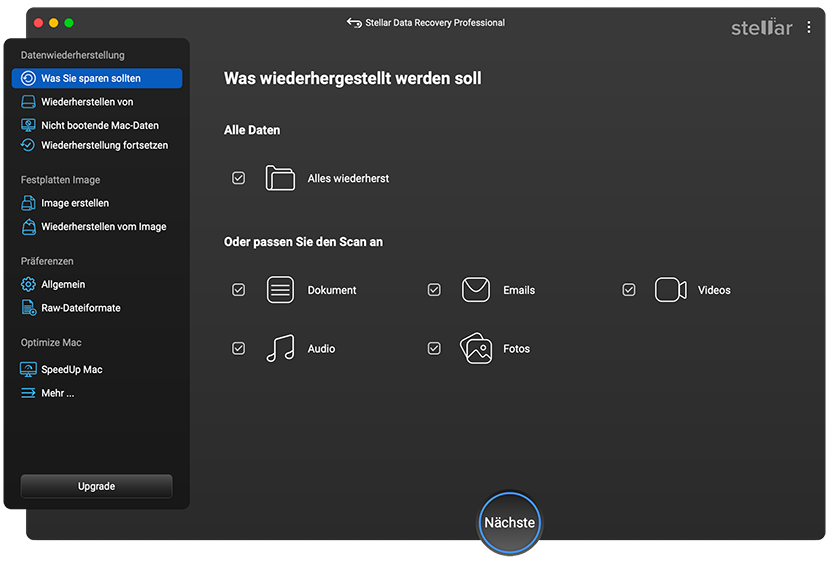
3) Wählen Sie in der Symbolleiste das Symbol “Einstellungen“. Klicken Sie im Fenster “Einstellungen” auf “Unterstützte Dateitypen“.
4) Wählen Sie in der Liste der unterstützten Formate den Dateityp PSD aus und heben Sie die Auswahl der anderen auf. Auf diese Weise wird die Software nur die PSD-Dateien wiederherstellen (ein zeitsparender Tipp). Schließen Sie das Fenster.
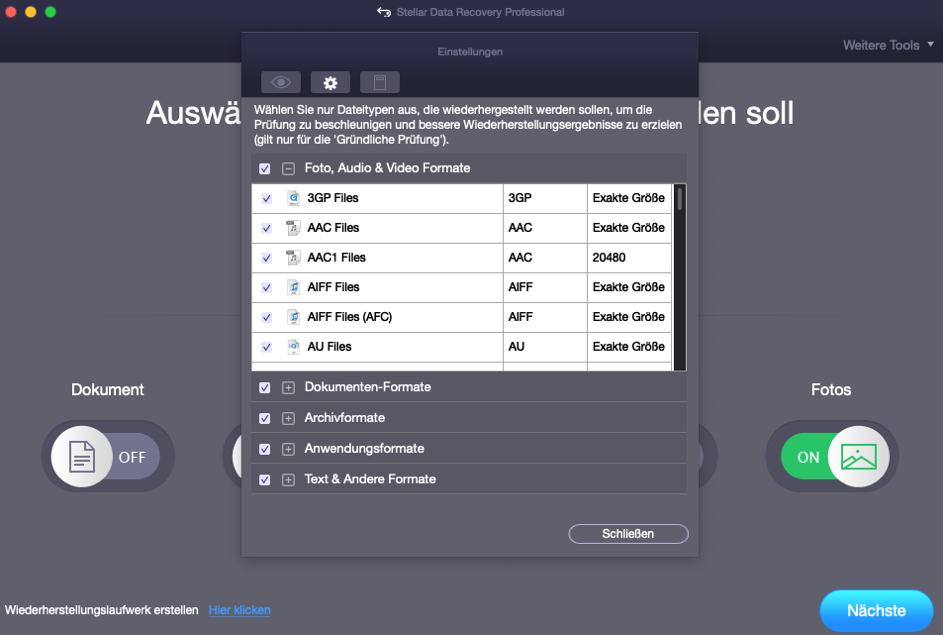
5) Wählen Sie das Mac-Speicherlaufwerk, von dem Sie Ihre Photoshop-Dateien verloren haben. Klicken Sie auf Scan.
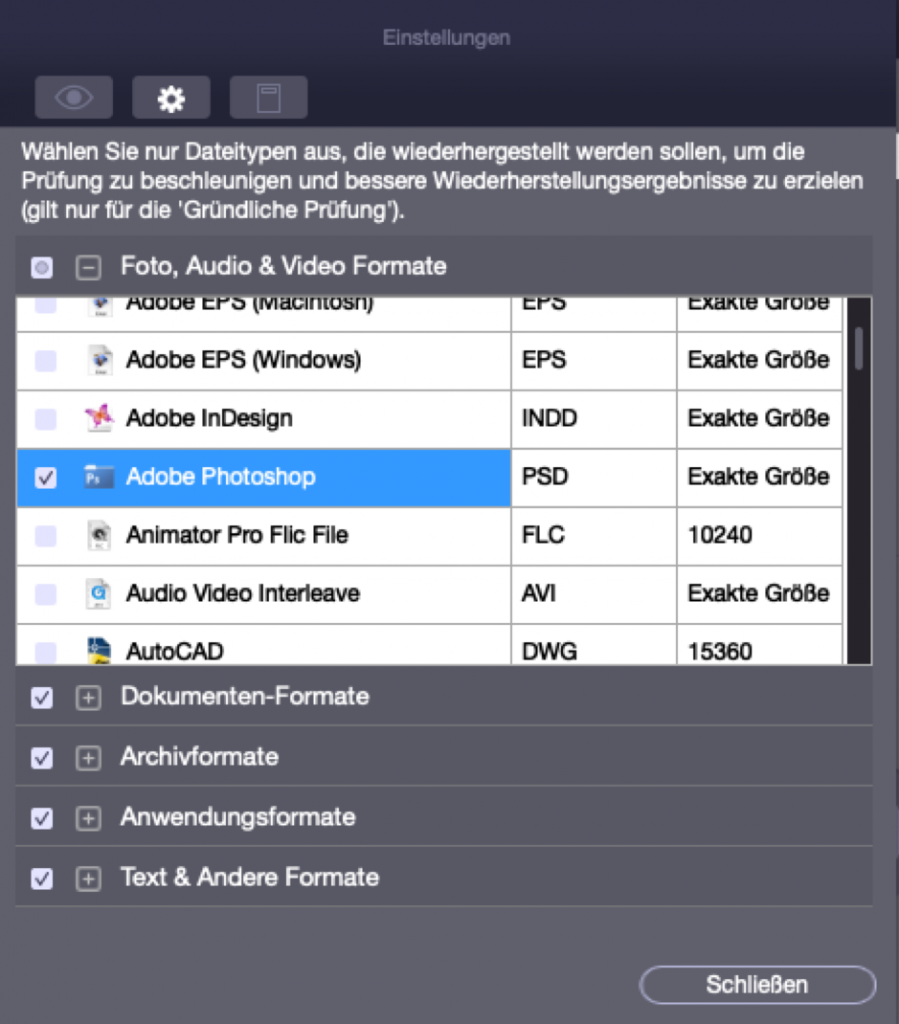
6) Sobald der Scanvorgang abgeschlossen ist, listet die Software alle gefundenen Fotos auf. Wählen Sie die gewünschten PSD-Dateien aus und klicken Sie dann auf Wiederherstellen.
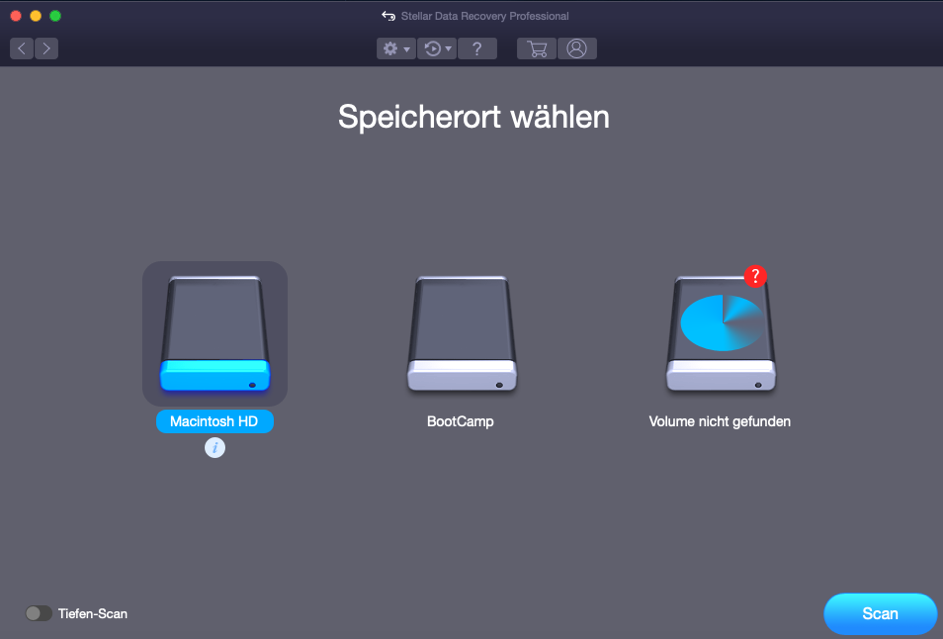
7) Klicken Sie auf Durchsuchen, um einen bestimmten Speicherort anzugeben, und klicken Sie dann auf Speichern. Überprüfen Sie die wiederhergestellten PSD-Dateien vom gespeicherten Ziel.
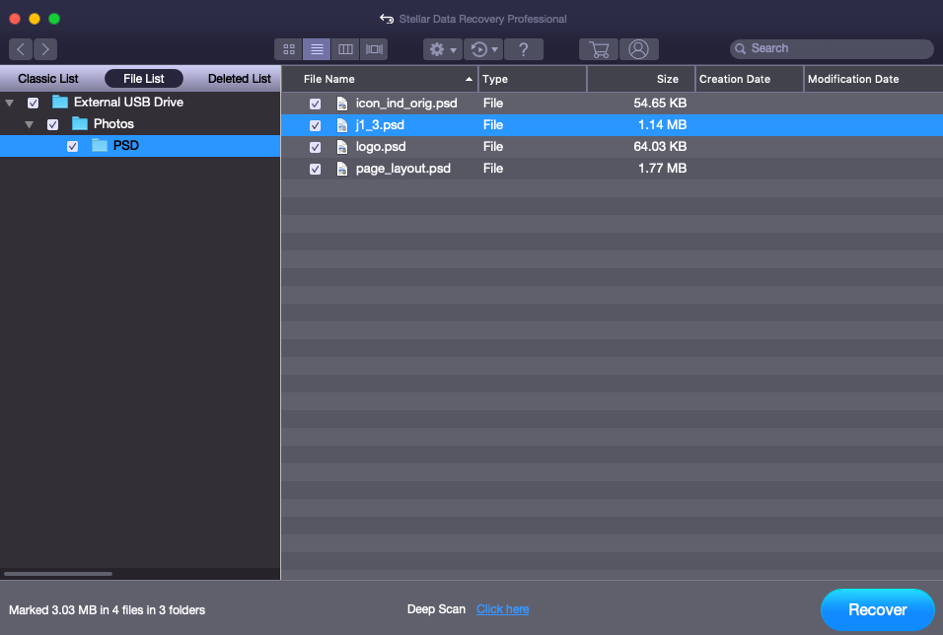
*Die Testversion von Mac-Dateiwiederherstellung erlaubt einen kostenlosen Laufwerksscan und eine kostenlose Dateivorschau. Aber um Ihre wiederherstellbaren PSD-Dateien zu speichern, müssen Sie die Software aktivieren. Die Software kommt auch mit einer 30-tägigen Geld-zurück-Garantie.
Die Software stellt Photoshop-Bilder wieder her, ohne ihre ursprüngliche Qualität zu beeinträchtigen. Außerdem bleiben die Ebenen, Grafiken, Farben usw. in Ihrem Photoshop-Projekt intakt. Speziell für macOS entwickelt, kann die DIY-Datenrettungsanwendung Ihre PSD-Dateien wiederherstellen, die aus dem Papierkorb geleert wurden. Außerdem können Sie gelöschte Photoshop-Bilder von verlorenen oder gelöschten Datenträgern, montierten oder unmontierten externen Festplatten, SD-Karten, formatierten Laufwerken und anderen Speichermedien auf Mac wiederherstellen.
4. Nicht gespeicherte PSD-Dateien mit der Funktion “Automatisches Speichern” speichern
Photoshop verfügt über die native Funktion “Automatisch speichern”, die in regelmäßigen Abständen eine Sicherungskopie Ihres bearbeiteten Fotos speichert (der Standardwert ist 10 Minuten).
Wenn Sie die Option “Wiederherstellungsinformationen automatisch speichern alle” in Photoshop > Voreinstellungen > Dateibehandlung auf das Minimum von 5 Minuten eingestellt haben, können Sie die ungespeicherte PSD-Datei, die durch einen Photoshop-Absturz verloren gegangen ist, mit minimalem Datenverlust speichern.
Schritte zum Speichern der ungespeicherten PSD-Datei auf dem Mac:
a. Starten Sie die Anwendung Photoshop auf Ihrem Mac.
b. Suchen Sie die letzte automatisch gespeicherte PSD-Datei mit dem Zusatz “recovered” im Dateinamen.
c. Speichern Sie die Datei an dem von Ihnen gewünschten Ort.
5. Nicht gespeicherte PSD-Dateien mit Auto Recover wiederherstellen
Wenn Sie Ihre automatisch gespeicherte PSD-Datei beim Start der Photoshop-App nicht finden können, müssen Sie sich keine Sorgen machen. Die PSD-Datei kann immer noch wiederhergestellt werden. Die automatisch gespeicherte PSB-Datei (das ist die gleiche PSD-Datei, die große Dateigrößen unterstützt) befindet sich in der Bibliothek Ihres Macs.
Schritte zum Wiederherstellen der nicht gespeicherten PSD-Datei aus dem Ordner “Auto Recover”:
a. Gehen Sie zu Library > Application Support > Adobe > Adobe Photoshop CC 2020 > AutoRecover.
b. Kopieren Sie im Ordner “AutoRecover” die automatisch gespeicherte PSB-Datei und fügen Sie sie an einem neuen Ort ein.
c. Öffnen Sie Ihre PSB-Datei in Photoshop und speichern Sie die Datei an dem von Ihnen gewünschten Ort.
6. Zugriff auf nicht gespeicherte PSD-Dateien über den Ordner “Zuletzt verwendete Dateien
Photoshop zeigt Ihre letzten Dateien unter dem Menü “Dateien” an. Wenn Photoshop abstürzt oder der Mac abrupt herunterfährt, können Sie versuchen, über den Ordner “Zuletzt verwendet” auf Ihre nicht gespeicherten PSD-Dateien zuzugreifen.
Schritte zum Wiederherstellen nicht gespeicherter PSD-Dateien aus dem Ordner “Zuletzt verwendet
a. Starten Sie die Photoshop-Software.
b. Gehen Sie zu Datei > Zuletzt verwendete Dateien öffnen.
c. Wählen Sie die gewünschte PSD-Datei aus.
d. Speichern Sie sie am gewünschten Ort.
Fazit
Wir hoffen, dass der Artikel Ihnen geholfen hat, Ihre gelöschten oder nicht gespeicherten PSD-Dateien wiederherzustellen. In Anbetracht der vielen Umstände, unter denen eine Datei verloren gehen kann, ist es besser, sich für eine Datenrettungssoftware wie Stellar Data Recovery Professional für Mac zu entscheiden, um einen umfassenden Schutz zu erhalten. Die Software stellt dauerhaft gelöschte PSD-Dateien auf Mac wieder her und arbeitet effektiv in anderen schwierigen Fällen von Datenverlust, wobei die ursprüngliche Qualität und Integrität der wiederhergestellten Dateien erhalten bleibt.
Was this article helpful?